Mudah membuat bagan air terjun horizontal di Excel
Kutools untuk Excel
Meningkatkan Excel Dengan 300+
Fitur Kuat
Biasanya, Anda dapat membuat bagan air terjun vertikal dengan cepat di Excel. Di sini merekomendasikan Bagan Air Terjun Horisontal kegunaan Kutools untuk Excel. Dengan fitur ini, Anda dapat dengan mudah membuat bagan air terjun horizontal atau bagan air terjun mini horizontal di Excel.
Buat bagan air terjun horizontal
Anda dapat melakukan hal berikut untuk membuat bagan air terjun horizontal di Excel.
1. klik Kutools > Charts > Perbandingan Perbedaan > Bagan Air Terjun Horisontal.
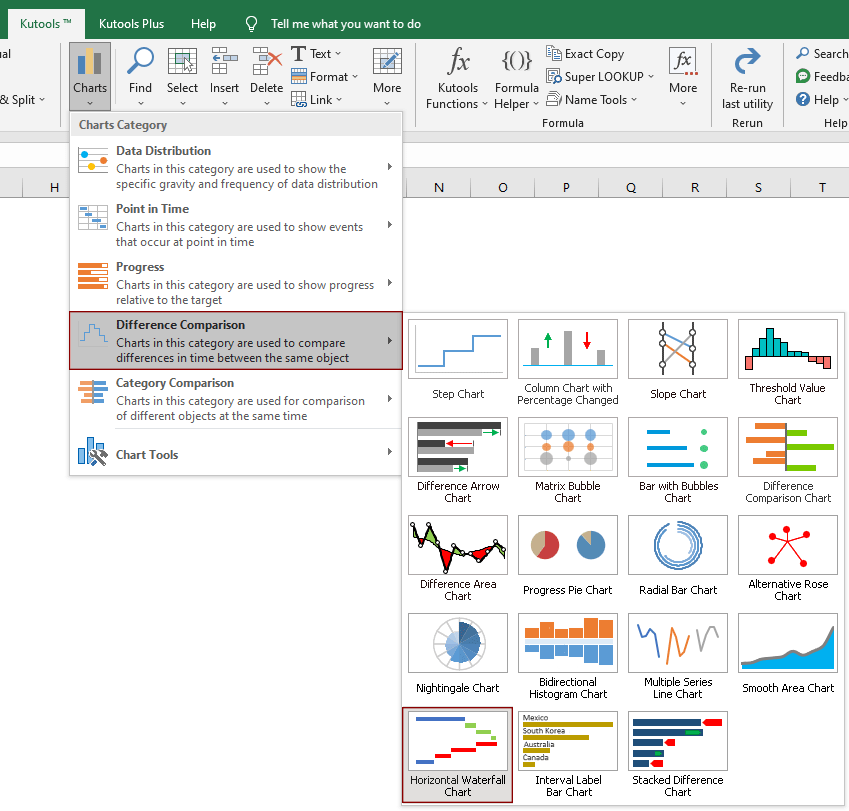
2. Dalam Bagan Air Terjun Horisontal kotak dialog, konfigurasikan sebagai berikut.
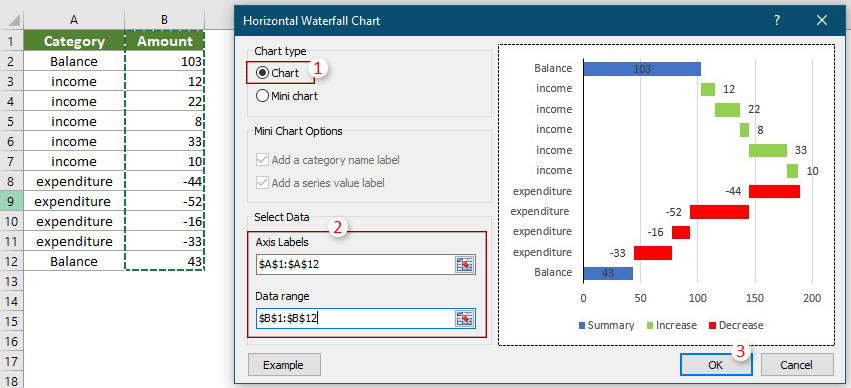
3. Itu Kutools untuk Excel kotak dialog muncul, klik Yes.
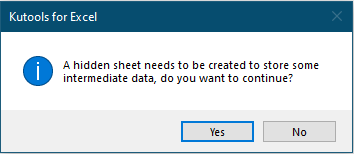
Dan kemudian bagan air terjun horizontal dibuat seperti gambar di bawah ini.
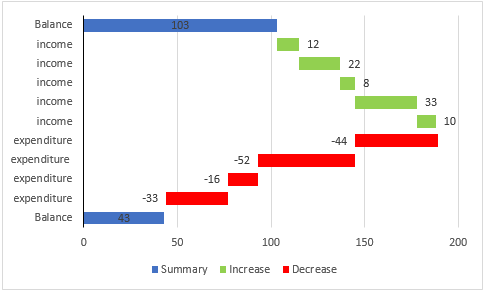
Buat bagan air terjun horizontal mini
Fitur ini juga dapat membantu membuat bagan air terjun horizontal mini di sel Excel. Anda dapat melakukan hal berikut untuk menyelesaikannya.
1. klik Kutools > Charts > Perbandingan Perbedaan > Bagan Air Terjun Horisontal.
2. Dalam Bagan Air Terjun Horisontal kotak dialog, lakukan pengaturan berikut.
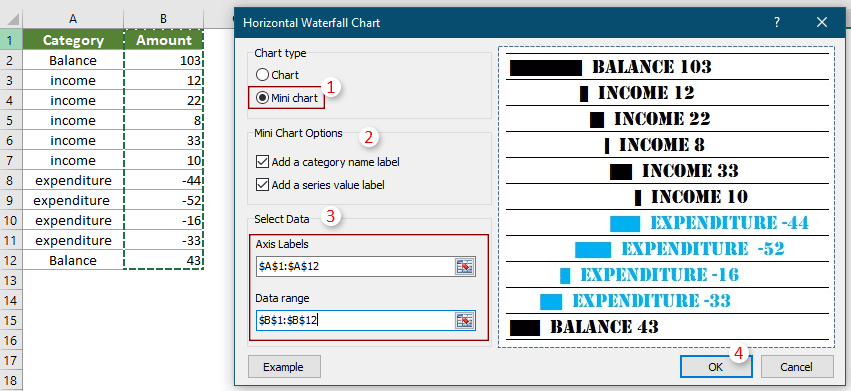
3. Dalam pembukaan Kutools untuk Excel kotak dialog, klik Yes.
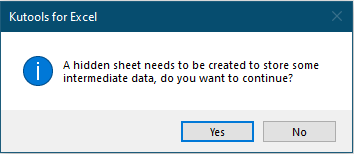
4. Kemudian a Pilih data kotak dialog muncul, pilih sel untuk menampilkan grafik mini, lalu klik OK.
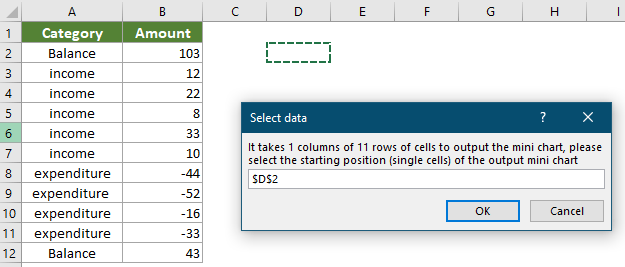
Sekarang grafik air terjun horizontal mini dibuat.
Ketika memilih keduanya “Tambahkan label nama kategori"Dan"Tambahkan label nilai seri” pada kotak dialog Horizontal Waterfall Chart, Anda akan mendapatkan mini chart sebagai berikut.
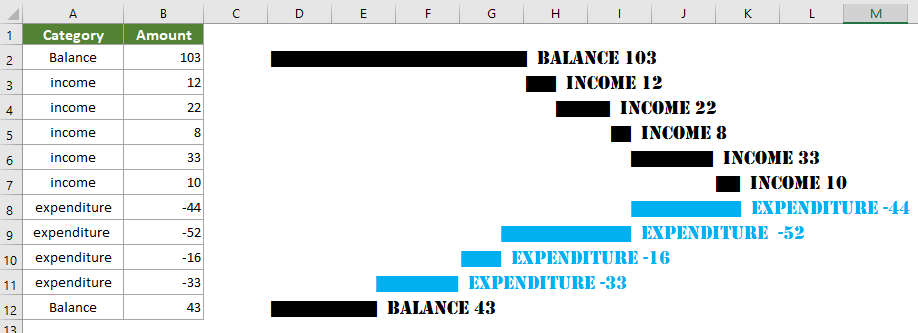
Ketika tidak ada yang dipilih, Anda akan mendapatkan grafik mini seperti gambar di bawah ini.
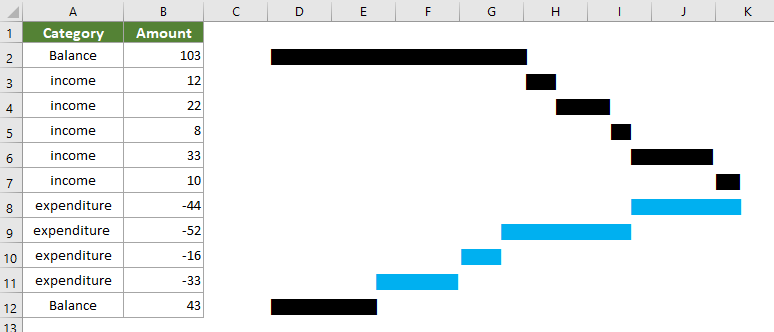
Ketika memilih salah satu dari mereka seperti “Tambahkan label nilai seri”, Anda akan mendapatkan hasil sebagai berikut.
v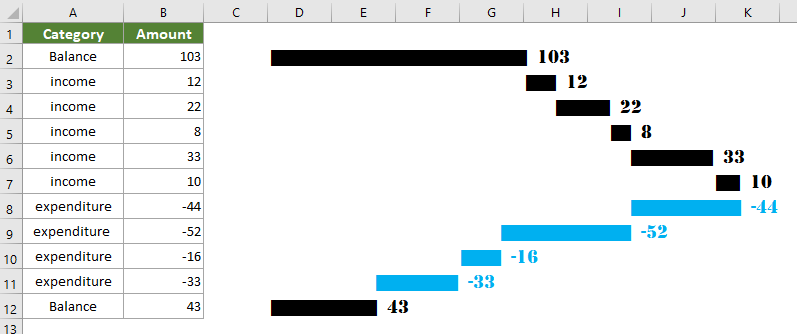
Catatan:
Jika Anda ingin memiliki uji coba gratis (30 hari) dari utilitas ini, silahkan klik untuk mendownloadnya, lalu lanjutkan untuk menerapkan operasi sesuai langkah di atas.
Alat berikut dapat sangat menghemat waktu dan uang Anda, mana yang tepat untuk Anda?
Office Tab: Menggunakan tab praktis di Office Anda, seperti Chrome, Firefox, dan New Internet Explorer.
Kutools untuk Excel: Lebih dari 300 Fungsi Lanjutan untuk Excel 2021, 2019, 2016, 2013, 2010, 2007 dan Office 365.
Kutools untuk Excel
Fungsionalitas yang dijelaskan di atas hanyalah salah satu dari 300 fungsi Kutools for Excel yang hebat.
Dirancang untuk Excel(Office) 2021, 2019, 2016, 2013, 2010, 2007 dan Office 365. Unduh dan gunakan gratis selama 30 hari.
